アンニョンハセヨ^^
ヲタ活資金作り方ガイドのromiromiです。
今回は、【Broken Link Checker】のインストール方法と設定方法をお伝えしたいと思います。
WordPress(ワードプレス)の設定から、プラグインの設定の一覧は下記からご覧ください。
↓↓↓
WordPress(ワードプレス)インストール・設定方法を、超~~~~~~~~詳しく解説しています。
Broken Link Checkerってなんじゃらほい?!
ブログ内で参照記事やアフィリリンク、自分のブログ記事のリンクを張ることがあるのですが、
知らないうちにリンクが変更になっていたりすることがあります。
例)「こちらの記事を参照してください。」
↓↓↓
リンク ← 開けない
例2)「こちらの商品、おススメです!」
↓↓↓
販売中止・・・・
となると・・・・・( 一一) なーんだ。って、ちょっとイラっとしますね。
「リンクが切れてるよぉ~」「リンク開けないよぉ~」といち早くお知らせしてくれるのが
【Broken Link Checker】とうプラグインです。
【Broken Link Checker】をインストールすると、
もしあなたのブログ内でリンク切れが発生した場合、WordPress(ワードプレス)の管理画面(ダッシュボード画面)に
リンク切れが表示されますし、メールでもお知らせが来るので、すぐに修正が可能です。
リンクが切れてしまうと、販売のチャンスも逃してしまうし、ブログの信用度も下がってきてしまいます。
Broken Link Checkerをインストール&有効化してみよう
それでは、『Broken Link Checker』をインストールしてみたいと思います。
WordPress(ワードプレス)の管理画面(ダッシュボード画面)にログインします。
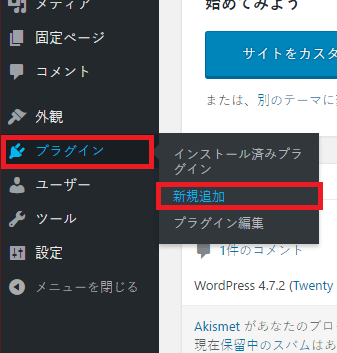
ダッシュボートの左側のメニューから、
『ブラグイン』⇒『新規追加』をクリックします。
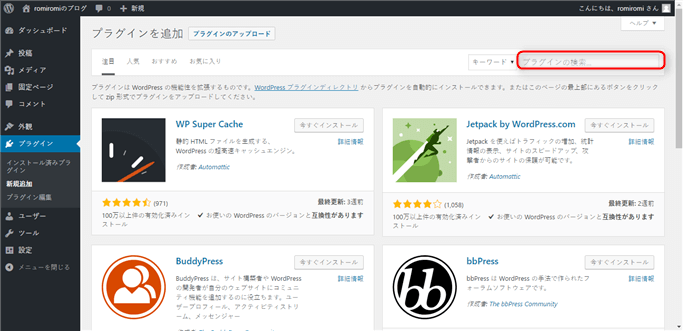
赤枠の欄に、
| Broken Link Checker |
と入力もしくは、コピペします。

入力する部分を拡大してみました。
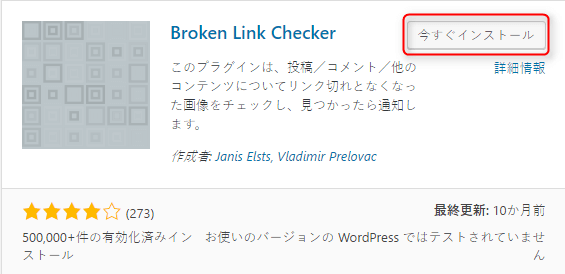
赤枠の『今すぐインストール』をクリックします。
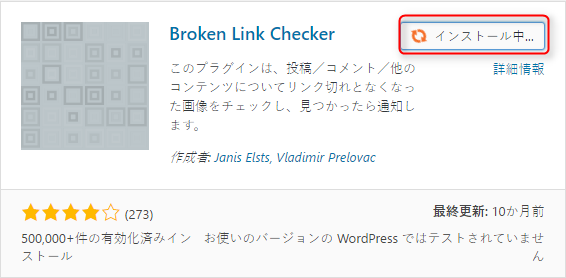
インストール中です。

青い【有効化】が出てきたら、クリックします。
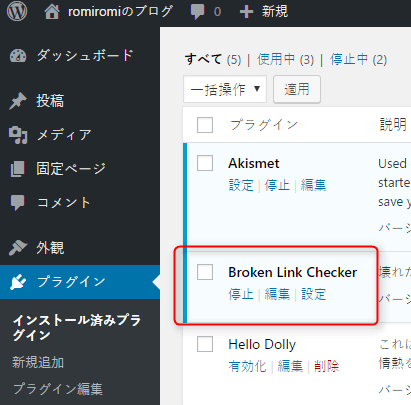
有効化が完了すると、【インストール済みプラグイン】の一覧に
【Broken Link Checker】に表示されているのを確認したら、完了です。
お疲れ様でした。
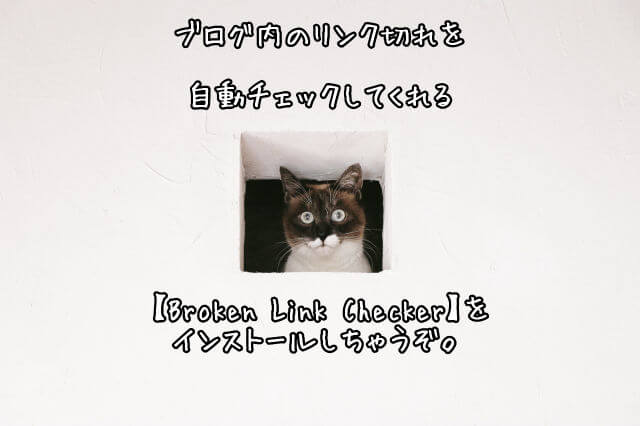



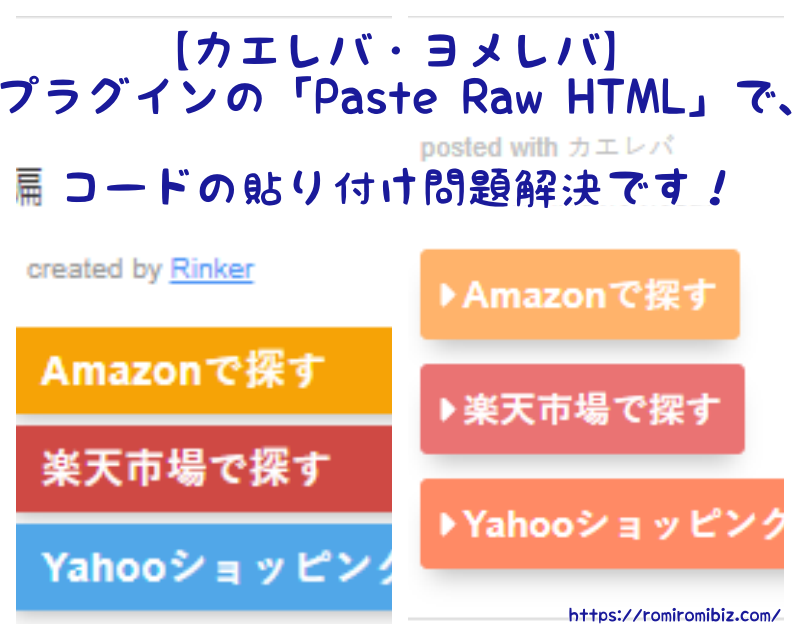




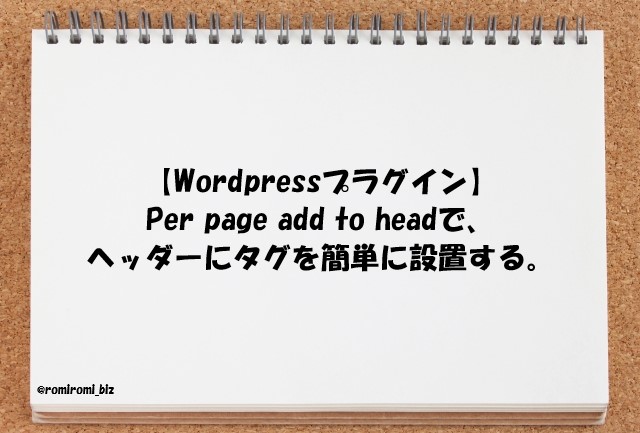







コメントを残す